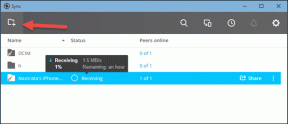5 брзих начина да проверите верзију .НЕТ Фрамеворк-а на Виндовс 10 и Виндовс 11
Мисцелланеа / / August 28, 2023
Апликације и игре требају .НЕТ Фрамеворк да би исправно функционисале на Виндовс ОС-у. Фрамеворк је гомила унапред упакованог кода који програмери користе приликом креирања апликација. Можда сте се суочили грешке приликом инсталирања и покретања апликација којима је потребна одређена верзија .НЕТ Фрамеворк-а.
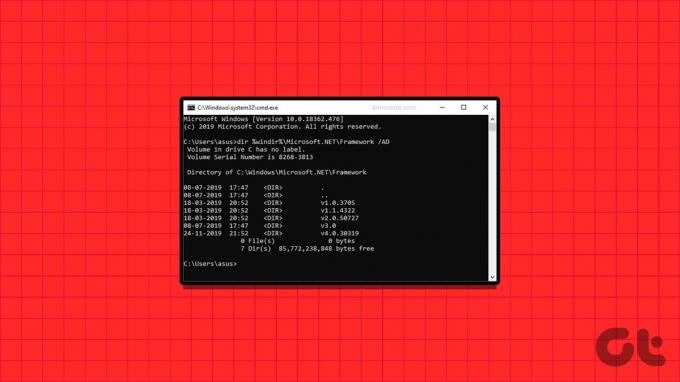
Али апликације раде добро након што инсталирате потребну верзију библиотека времена извршавања. Ако желите да проверите верзију .НЕТ Фрамеворк-а на Виндовс-у, можете користити било који од пет следећих метода. Почнимо.
1. Коришћење фасцикле за инсталацију у Филе Екплорер-у
Најједноставнији начин да проверите верзију .НЕТ Фрамеворк-а која је доступна на вашем рачунару са Виндовс 10 или Виндовс 11 је коришћењем Филе Екплорер. Све што треба да урадите је да посетите инсталациони директоријум на Ц диску и проверите његова својства. Поновите следеће кораке да бисте то урадили:
Корак 1: Притисните Виндовс + Е пречицу на тастатури да бисте отворили апликацију Филе Екплорер.
Корак 2: Идите на траку за адресу на врху, налепите следећу путању и притисните Ентер:
C:\Windows\Microsoft.NET\Framework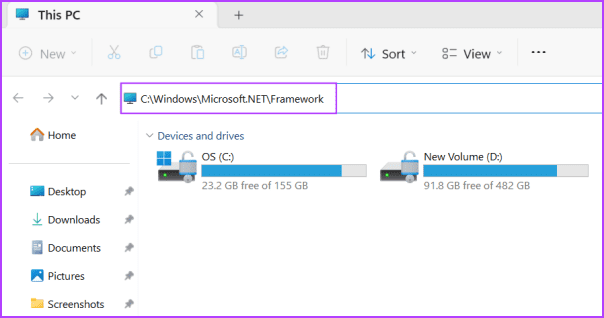
Корак 3: Ова фасцикла која садржи сву инсталацију .НЕТ Фрамеворк-а на вашем рачунару. Видећете многе фасцикле које почињу са почетним 'в' након чега следи назив верзије. Као и на нашем рачунару, имамо фасцикле .НЕТ Фрамеворк верзија од 1 до 4.0. Двапут кликните на било коју фасциклу да бисте је отворили.
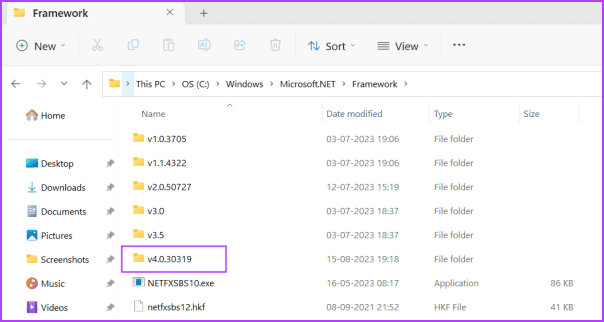
4. корак: Кликните десним тастером миша на ДЛЛ датотеку и изаберите опцију Својства из контекстног менија.
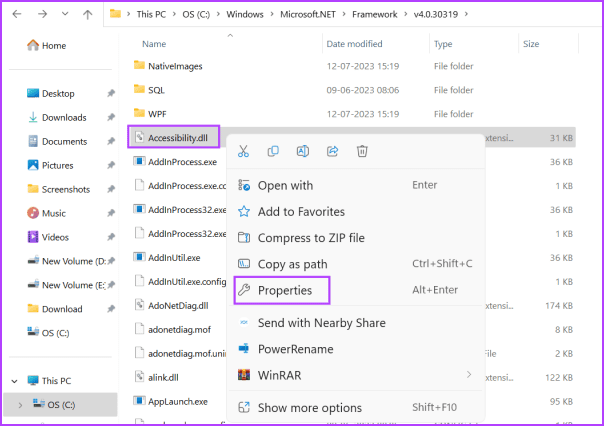
5. корак: Пређите на картицу Детаљи. Пронађите опцију Верзија производа. Садржаће број верзије .НЕТ Фрамеворк-а.
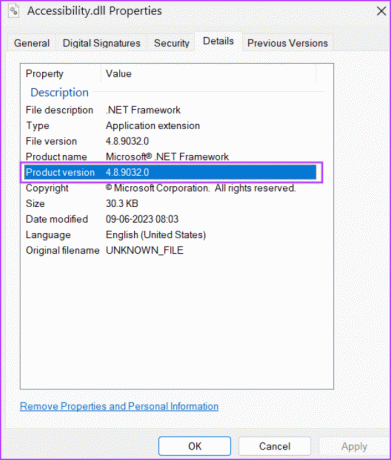
Корак 6: Затворите прозор Својства.
2. Коришћење уређивача регистра
Ако се питате „Коју верзију .НЕТ фрамеворк-а имам?“, можете једноставно завирити у Уредник регистра да бисте сазнали више о томе. Ево како да то урадите:
Корак 1: Притисните тастер Виндовс да бисте отворили Старт мени. Тип регедит у пољу за претрагу и притисните Ентер.
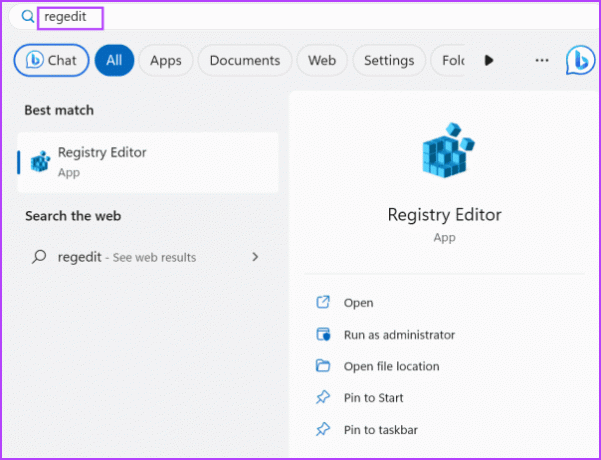
Корак 2: Покреће се прозор Контрола корисничког налога. Кликните на дугме Да да бисте отворили уређивач регистра.
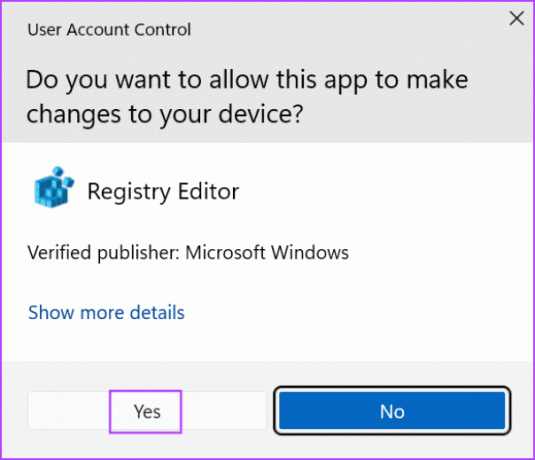
Корак 3: Идите на траку за адресу на врху, налепите следећу путању и притисните Ентер:
HKEY_LOCAL_MACHINE\SOFTWARE\Microsoft\NET Framework Setup\NDP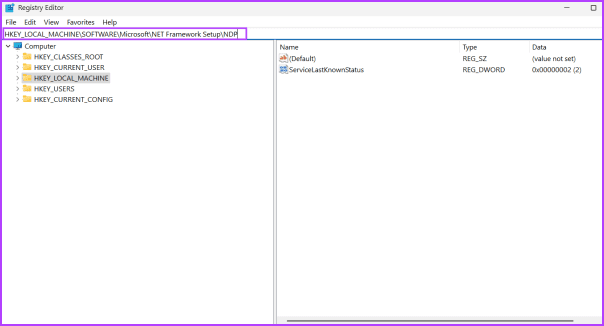
4. корак: Видећете гомилу поткључева испод НДП кључа. Кликните на икону стрелице да бисте проширили поткључ.
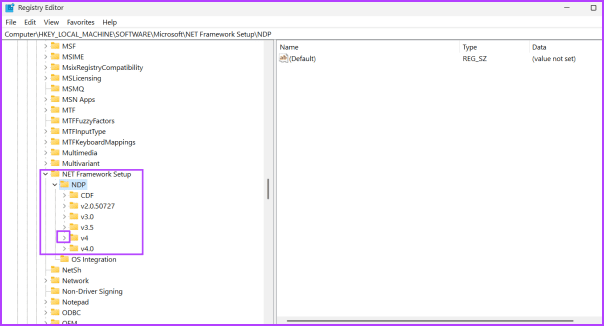
5. корак: Кликните на поткључ Клијент.
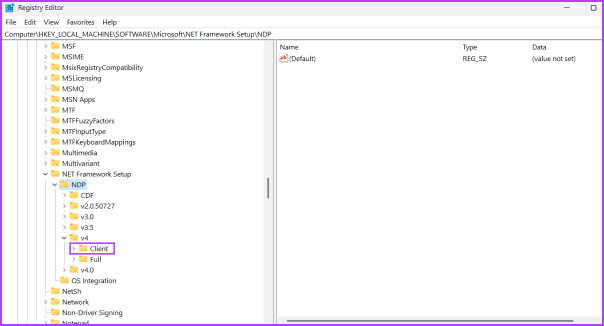
Корак 6: Идите на десну страну и пронађите вредност Верзија. Видећете .НЕТ Фрамеворк наведен у колони Подаци. Слично томе, можете провјерити верзију свих поткључева наведених под кључем НДП.
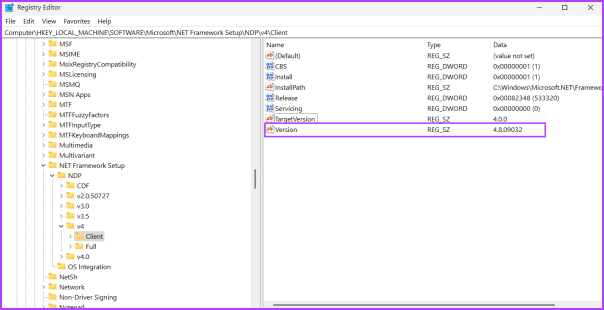
7. корак: Затворите уређивач регистра.
3. Коришћење командне линије
Ако не можете да кажете која је верзија .НЕТ-а инсталирана на вашем Виндовс 10 или 11 рачунару, можете користите командну линију да бисте добили јасну слику. Можете користити команду која испитује НДП кључ у системском регистру и приказује све његове детаље. Ево како:
Корак 1: Притисните тастер Виндовс да бисте отворили Старт мени. Тип цмд у пољу за претрагу и притисните Ентер да отворите командну линију у апликацији Терминал.
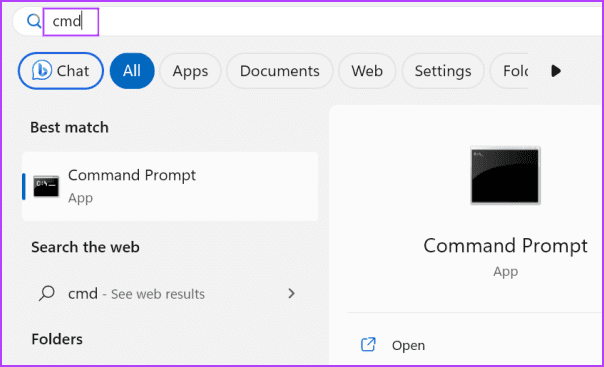
Корак 2: Унесите следећу команду и притисните Ентер:
reg query "HKLM\SOFTWARE\Microsoft\Net Framework Setup\NDP"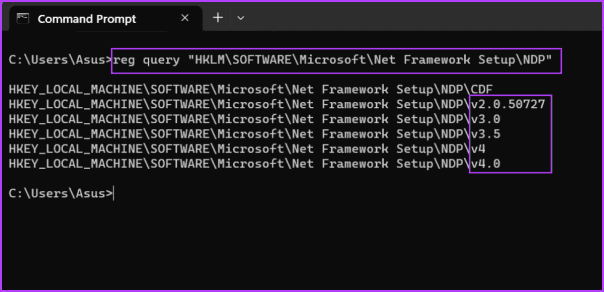
Корак 3: Команда ће генерисати сва имена поткључева испод НДП кључа. Овде 'в' означава верзију. Дакле, в2.0 је друга верзија, в3.0 је трећа верзија и тако даље. Али ако желите комплетне детаље о верзији одређеног поткључа, извршите следећу команду:
reg query "HKLM\SOFTWARE\Microsoft\Net Framework Setup\NDP\v4\Client" /v Version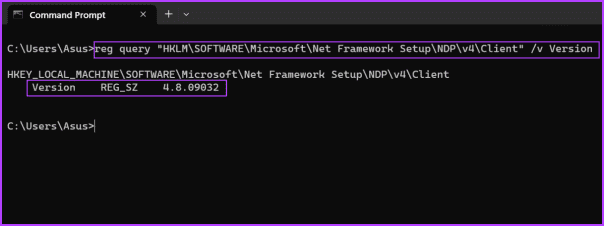
4. корак: Можете заменити в4 део команде са било којом другом верзијом поткључа (в3.0, в2.0 или другом) и проверити његову тачну верзију.
4. Коришћење ПоверСхелл-ове Гет-цхилд команде
Љубитељи терминала такође могу да користе Гет-цхилд цмдлет за претрагу и приказ свих верзија верзије .НЕТ Фрамеворк-а на рачунару са оперативним системом Виндовс 11. Ево како да то урадите:
Корак 1: Притисните тастер Виндовс да бисте отворили Старт мени. Тип поверсхелл у пољу за претрагу и притисните Ентер да отворите ПоверСхелл у апликацији Терминал.
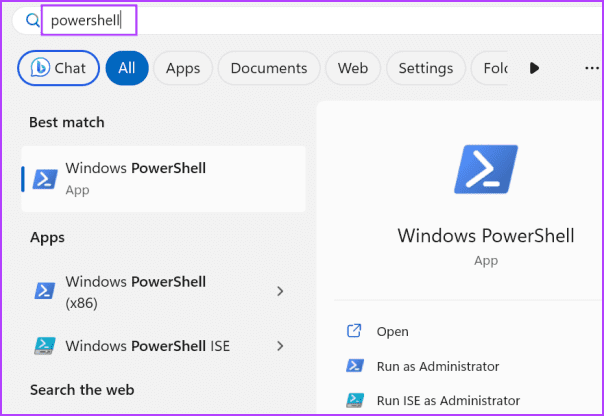
Корак 2: Унесите следећу команду и притисните Ентер:
Get-ChildItem 'HKLM:\SOFTWARE\Microsoft\NET Framework Setup\NDP' -Recurse | Get-ItemProperty -Name version -EA 0 | Where { $_.PSChildName -Match '^(?!S)\p{L}'} | Select PSChildName, version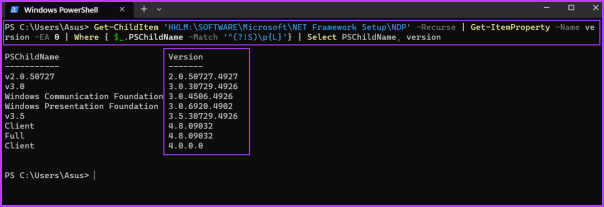
Корак 3: Видећете све верзије .НЕТ Фрамеворк-а инсталиране на вашем рачунару.
4. корак: Затворите апликацију Терминал.
Ако сматрате да су методе командне линије или кључа регистратора превише збуњујуће, можете да користите апликацију треће стране као што је АСофт .НЕТ Версион Детецтор. Он ће открити и приказати све верзије .НЕТ Фрамеворк-а на вашем рачунару. Ево како да то урадите:
Корак 1: Преузмите АСофт .НЕТ Версион Детецтор.
Преузимање
Корак 2: Извуците ЗИП датотеку и покрените апликацију на рачунару.
Корак 3: Видећете све верзије .НЕТ Фрамеворк-а инсталиране на вашем Виндовс рачунару.
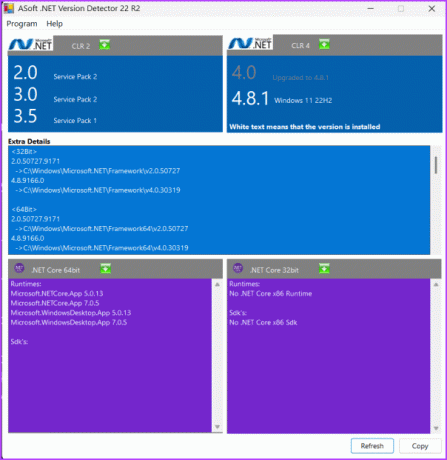
ФАКс
Најновија верзија .НЕТ Фрамеворк-а је 4.8 која је доступна за Виндовс 10 и Виндовс 11.
Мицрософт испоручује најновије верзије верзије .НЕТ Фрамеворк-а Виндовс Упдатес. Дакле, проверите и преузмите најновију доступну исправку за ваш Виндовс рачунар. Такође можете ручно преузети најновију верзију са званична веб локација Мицрософт-а.
Отворите страницу Програми и функције на контролној табли. Кликните на опцију „Укључи или искључи Виндовс функције“. Кликните на поље за потврду .НЕТ Фрамеворк 3.5, а затим кликните на дугме ОК. Сачекајте да се инсталација заврши, а затим поново покрените рачунар. Такође можете погледати наш детаљни водич за омогућите .НЕТ Фрамеворк 3.5 на свом рачунару.
Лако проверите верзију .НЕТ Фрамеворк-а
Ово је било пет метода за проверу верзије .НЕТ Фрамеворк-а на рачунару са оперативним системом Виндовс 11. Ако више волите апликацију засновану на ГУИ, можете користити АСофт .НЕТ Версион Детецтор да пронађете верзију .НЕТ фрамеворк-а, копирате резултате и сачувате их у текстуалној датотеци.
Последњи пут ажурирано 16. августа 2023
Горњи чланак може садржати партнерске везе које помажу у подршци Гуидинг Тецх. Међутим, то не утиче на наш уреднички интегритет. Садржај остаје непристрасан и аутентичан.

Написао
Абхисхек се држао оперативног система Виндовс откако је купио Леново Г570. Колико год очигледно, он воли да пише о Виндовс-у и Андроиду, два најчешћа, али фасцинантна оперативна система доступна човечанству. Када не пише објаву, воли да пијани ОнеПиеце и шта год Нетфлик има да понуди.